Bojujete o priestor na svojom zariadení Apple? Môžete si kúpiť vyššiu kapacitu na iCloud, ale lacnejšou možnosťou je vymazať niektoré fotografie z vášho iPhone alebo iPad.
Ak ste na zariadeniach Apple nováčikom, možno vás zaujíma, ako odstrániť jednotlivé fotografie, ako odstrániť fotoalbumy alebo udalosť, ako odstrániť všetky fotografie z vášho iPhone. Nerobte si starosti: je ľahké to urobiť a my vám ukážeme, ako na to.
Ako vymazať fotografie po synchronizácii zariadenia
Pred odstránením obrázkov určite musíte vytvoriť zálohu zariadenia iPhone alebo iPad. Môžete to urobiť pomocou iCloud, ale pokiaľ nezaplatíte za ďalšie úložisko, pravdepodobne nebudete mať dostatok miesta.
Je možné použiť ďalšie cloudové služby, ako je Dropbox alebo OneDrive. Pravdepodobne však nemáte dostatok miesta pre tých, ktorí platia.
Inak môžete všetok obsah zo svojho zariadenia importovať do svojho počítača Mac alebo PC jeho pripojením. Spustite iTunes (alebo Finder na MacOS Catalina a novších) a kliknite na sync. Váš počítač môže požiadať o stiahnutie knižnice fotografií.
Po vykonaní tohto postupu pravdepodobne požiada o povolenie vymazať tieto obrázky zo smartfónu. Je to jednoduchý spôsob, ako rýchlo vymazať všetky fotografie z vášho iPhone, ale tieto obrázky budú stále v počítači. Je to v snahe zbavte sa duplicitných obrázkov Ako odstrániť duplicitné fotografie naTu sú najlepšie aplikácie na rýchle odstránenie duplicitných fotografií na vašom iPhone, aby ste ušetrili miesto. Čítaj viac .
Pred odstránením všetkého sa uistite, že ste si zazálohovali všetko, čo chcete zachovať.
Ako odstrániť fotografie z vášho iPhone
Na telefóne iPhone alebo iPad môžete odstrániť jednotlivé obrázky alebo hromadne odstrániť fotografie.
Najprv si ukážeme, ako vybrať konkrétne obrázky. Otvor fotografie a prejdite na obrázok, ktorý chcete vymazať. Otvorte ho v plnej veľkosti a potom klepnite na na obrazovke. V dolnej časti sa zobrazí ponuka - stačí kliknúť na ikonu koša a potom Odstrániť fotografiu.


Ak chcete z knižnice vyčistiť viacero obrázkov, vyberte položku fotografie alebo Alba v dolnej časti rozhrania. Ďalej klepnite na jeden z nich Vidieť všetko (na Alba stránka) alebo Všetky fotografie> Vyberte (na fotografie kartu) a zvýraznite však veľa obrázkov, ktoré sa chcete zbaviť. Kliknite na symbol koša a potom Odstrániť X Fotografie.
Vaše zariadenie by vás malo upozorniť, že „Niektoré fotografie sa odstránia aj z programu Photo Stream na všetkých vašich zariadeniach a z albumu.“
Vybrali ste nesprávnu fotografiu? Jednoduchým klepnutím naň ho odstránite z výberu. Ak by ste sa cítili, akoby ste urobili chybu, jednoducho stlačte Zrušiť v hornej časti obrazovky.
Ak ste niečo omylom odstránili, môžete ho obnoviť, ale vrátime sa k tomu.
Ako odstrániť všetky fotografie z vášho iPhone naraz
Možno budete chcieť hromadne odstrániť fotografie z iPhone, aby ste ich mohli predať, odovzdať ich priateľom alebo rodinným príslušníkom alebo jednoducho uvoľniť miesto. Ako teda vyberiete a odstránite všetky svoje fotografie?
Použite rovnakú metódu ako vyššie; Albumy> Všetky fotografie> Vyberte.
Klepnite na poslednú fotografiu, ktorú chcete odstrániť. Najjednoduchšie je, keď ide o tretí alebo štvrtý obrázok v poslednom riadku. Potiahnite prst doľava cez riadok a potom nahor k najvzdialenejšiemu ľavému obrázku na vašom rozhraní. Tým sa zvýrazní každá fotografia medzi tým.


Obrazovka sa začne posúvať. Ak chcete zo zariadenia vymazať všetky fotografie, držte prst v ľavej hornej časti albumu, keď sa posúva smerom nahor, kým nedosiahnete najstarší obrázok, ktorý chcete odstrániť. Keď sú všetky vybraté, vyberte ikonu koša a potom delete.
Patria sem aj všetky videá, ktoré ste uložili do priečinka Camera Roll. Klepnutím na jednotlivé obrázky môžete zrušiť výber jednotlivých obrázkov.
Ak máte počítač Mac, je ešte jednoduchšie odstrániť všetky obrázky z vášho iPhone a všetkých zariadení Apple pripojených k iCloud. Otvorené fotografie na počítači Mac kliknite na Upraviť> Vyberte všetko (alebo Cmd + A), potom podržte Cmd + Delete. Týmto sa vymažú všetky fotografie z mnohých zariadení, pokiaľ sú pripojené k iCloud (nie nevyhnutne prihláseným).
Ako natrvalo odstrániť alebo obnoviť fotografie z vášho iPhone
Aj keď ste odstránili obrázky, môžu sa stále na vašom zariadení vyskytovať! Ako bezpečnostná sieť v prípade, že omylom niečo vymažete, má aplikácia Fotografie svoju vlastnú Nedávno odstránené zložky. Stačí prejsť nadol na Alba ponuku nájdete.
Jednotlivé obrázky môžete obnoviť alebo ich natrvalo odstrániť klepnutím na každý obrázok. Možnosti—delete a zotaviť sa—Zobrazí sa v spodnej časti.
Môžete tiež vybrať a obnoviť alebo odstrániť viac fotografií v systéme Windows Nedávno odstránené album pomocou rovnakej metódy, ktorá bola opísaná vyššie, na ich odstránenie. To znamená, že si vyberiete vybrať potom potiahnite prst z obrázka vpravo dole a posuňte ho nahor doľava hore.
Ak hľadáte obrázok, ktorý sa nenachádza Nedávno odstránené, existujú inými spôsobmi môžete obnoviť fotografie z iPhone a iPad Ako obnoviť odstránené fotografie z vášho iPhone a ďalšieTu je postup, ako obnoviť odstránené fotografie z iPhone (v prípade, že ste ich omylom vymazali) a obnoviť aj ďalšie údaje. Čítaj viac . Všimnite si, že všetky obrázky vo vašom Nedávno odstránené priečinky sa natrvalo vymažú 29 dní po ich pôvodnom vymazaní.
Ako odstrániť fotoalbum na vašom iPhone
Čo ak máte zaniknutý album? Alebo ten, ktorý je teraz prázdny, pretože ste odstránili všetky obrázky? Nerobte si starosti: môžete sa zbaviť celého albumu.
zvoliť Viac informácií nájdete v časti Všetky> Upraviť na internete Alba tab. Pri každom albume sa zobrazia červené kruhy. Klepnite na tie, ktoré chcete vymazať, a potom ich potvrďte klepnutím Odstrániť album. Týmto sa neodstránia všetky vaše fotografie: stále budú existovať vo vašom iCloud Photo Stream, iných cloudových službách alebo vo vašom Recents album.
Možno sa nebudete chcieť zbaviť celého albumu. Ako teda odstránite jednotlivé fotografie z albumu?
Všetko, čo vymažete z hlavnej kamery, zmizne aj z albumov. Ak však chcete iba odstrániť niektoré obrázky, vyberte položku vybrať, klepnite na obrázky, ktoré sa chcete zbaviť, a potom klepnite na ikonu koša. Nakoniec klepnite na Odstrániť z albumu.
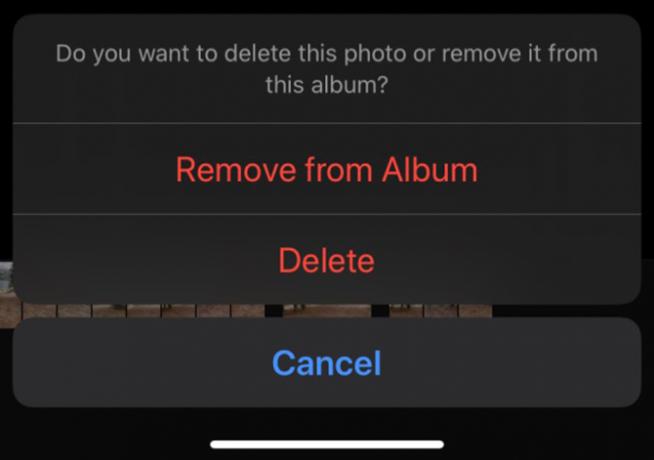
Odstráňte fotografie a potom usporiadajte, čo zostáva
Teraz viete, ako odstrániť jednu alebo viac fotografií z vášho iPhone alebo iPad. Vykonajte tieto kroky raz za čas a zariadenie nebudete mať ohromení starými alebo zlými fotografiami.
Po vyčistení nevyžiadanej pošty, prečo nie usporiadajte fotografie na svojom iPhone Ako usporiadať svoje fotografie naChcete vylepšiť svoju fotografiu v iPhone? Tu sú najlepšie spôsoby, ako spravovať obrázky z iPhone bez väčších problémov. Čítaj viac ktoré zostávajú?
Zverejnenie provízneho predaja: Nákupom produktov, ktoré odporúčame, môžete pomôcť udržať stránky nažive. Čítaj viac.
Keď nepozerá televíziu, číta knihy ´n´ Marvel comics, počúva The Killers a je posadnutý nápadmi na skript, Philip Bates predstiera, že je spisovateľom na voľnej nohe. Rád zhromažďuje všetko.


